Myndir og nöfn á vefjum sem þessum
Markmiðið með því að skrá sig á vef eins og þennan er að geta tekið þátt í umræðum um það efni sem þar birtist og jafnvel birta þitt eigið efni. Til þess að umræðan verði áhugaverð og aðrir nenni að taka þátt, munar miklu að vita eitthvað um þá sem maður er að skiptast á skoðunum við, þess vegna notum við nöfn og myndir.
Nafnið þitt á vefnum
Þegar þú skráir þigá vefinn ertu beðin/n um að búa til notendanafn. Því getur þú aldrei breytt EN – þú getur stjórnað því hvaða nafn birtist við hliðina á færslum, spurningum og svörum þegar þú skrifar eitthvað á vefinn og þú getur stjórnað því hvaða mynd birtist við hlið nafnsins. Þótt notendanafnið þitt sé „ABC“ þá getur nafnið sem birtist þegar þú svarar færslum eða skrifar eigin færslur verið þitt eigið nafn eða gælunafn.
Þegar þú hefur skráð þig inn skaltu benda á nafnið þitt þar sem það stendur efst í hægra horni síðunnar:
- Þá opnast ný síða sem heitir:
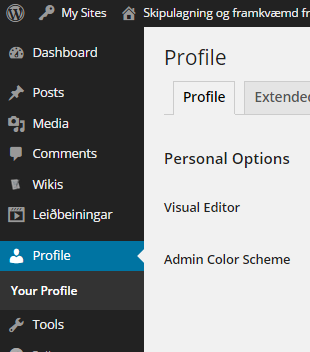 „Notendastillingar“ eða „Profile“ og nu getur þú farið að laga ýmislegt í tengslum við skráningu þína á vefinn.
„Notendastillingar“ eða „Profile“ og nu getur þú farið að laga ýmislegt í tengslum við skráningu þína á vefinn. - Skrunaðu t.d. niður uns þú finnur reitinn með notendanafni þínu („Username“) það er notendanafnið sem þú notar til að skrá þig inn í kerfið, því er ekki hægt að breyta. EN þú getur látið annað nafn birtast við athugasemdir og pósta sem þú skrifar. Ef þú hefur t.d. notað notendanafn úr öðru kerfi, eins og háskólakerfinu eru litlar líkur á að félagar þínir á námskeiðinu þekki þig ef það stendur eitthvað eins og TBU87 við færslurnar þínar ;-). Skrifaðu nafnið þitt í reitina „Eiginnafn“ („First Name“) og „Kenninafn“ („Last Name“), skrunaðu aðeins lengra niður og veldu úr felli-listanum „Birta nafn opinberlega sem“ („Display Name Publicly as:“) veldu það nafn sem þú vilt að birtist við færslurnar þínar þegar þú skrifar eitthvað á vefinn (Taktu eftir nöfnin sem birtast í fellilistanum eru þau sem eru skráð í reitina fyrir ofan. Viljir þú nota e.k. gælunafn þá getur þú skráð það í reitinn „gælunafn“ og valið það svo úr fellilistanum. Mundu bara þú ert að velja nafn sem félagar á námskeiði þekkja þig undir 😉
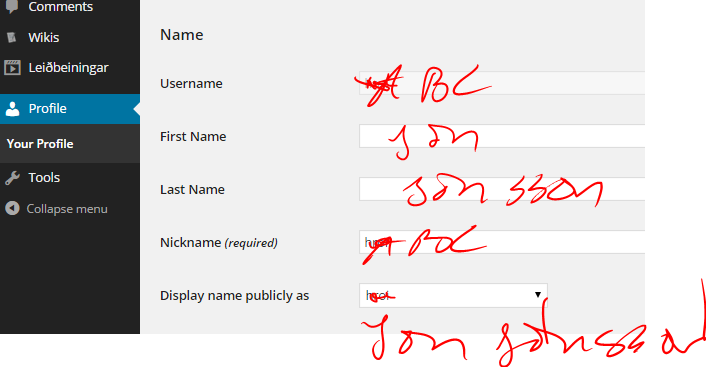
- Skrunaðu nú alveg niður og vistaðu breytingarnar með því að smella á bláa takkann: „Update Profile“
Breyta / Setja mynd
Það munar gífurlega miklu fyrir okkur hin að sjá mynd af þér þegar við vinnum saman á vefnum, þess vegna er virkilega þess virði að setja mynd af sjálfri/sjálfum þér á vefinn.
Hér verða kynntar tvær leiðir til þess:
A) Vinnusparandi leið, sem sparar þér ómakið öll næstu skipti sem þú skráir þig á WordPress vefi og líka ýmsa aðra vefi. Þessi leið felst í því að koma þér upp miðlægu notendanafni og mynd á vef sem heitir Gravatar: Smelltu hér: https://en.gravatar.com/, horfðu á myndbandið, búðu til aðgang og settu myndina þína upp þar.
B) Leið sem virkar BARA á þessum vef:
- Skrunaðu aftur upp síðuna sem þú varst á eða „Notendastillingar“ uns þú finnur flipann: „Extended Profile“
- Á hægri kanti síðunnar finnur þú svæði sem heitir „Profile Photo“
- Smelltu þar á valmöguleikann „select your file“
- og veldu mynd á tölvunni þinni, eins og þú gerir þegar þú setur viðhengi með tölvupósti
- eða dragðu myndina yfir á svæðið „Drop your file here“ (ATH myndin þarf að vera á hefðbundnu myndasniði, þ.e. nafn myndarinnar þarf að enda með stöfunum: jpg, jpeg, gif, png eða bmp.
- Smelltu svo á Upload Photo ef þarf eða „open“
- Þegar myndin birtist á skjánum gæti þú þurft að færa til ferning (með því að færa til „handföng“ á ferning með brotalínu, til að merkja hvaða svæði myndarinnar þú vilt nota. Þá smellir þú á „Crop image“
- Þá færðu skilaboð um að þetta hafi tekist
Ef þú hefur tíma og nennu væri flott að þú fylltir út í hina reitina á þessari síðu, þeir þjóna þeim tilgangi að gera öðrum auðveldara að eiga í samskiptum við þig. OG að við á námsbrautinni höfum netfang til að senda þér í framtíðinni boð á ráðstefnur, hittinga gamalla nemenda o.s.frv.
Takk fyrir samvinnuna og Gangi þér vel.

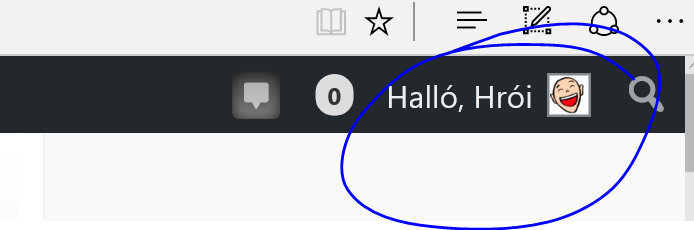
Skildu eftir svar
Þú verður að skrá þig inn til þess að rita athugasemd.